按照原先系统封装教程的进程,今天应该给大家介绍系统补丁的修补和驱动方面的部署删除等,但是鉴于这些内容很是简单,所以今天直接给大家介绍封装系统使用到的工具,这是系统封装过程中最为主要的部分,也是大家都很期待的内容,为了让大家能早点动手封装一个属于自己的系统,亦是美网络将加速教程的介绍,那么现在让我们一起来了解一下封装工具SPAT的使用吧。
推荐相关阅读:
十分钟学会win10系统封装之系列教程(一):在VMware Workstation虚拟机上安装win10母盘系统
十分钟学会win10系统封装之系列教程(二):系统封装前的调整与文件交互
十分钟学会win10系统封装之系列教程(三):系统封装前的优化与清理
十分钟学会win10系统封装之系列教程(四):软件部署安装与系统封装的完全阶段
SPAT,系统封装辅助工具,由网名为青木、闲人、凌之宁可的三位网络前辈制作,在此,先为大神们鞠上一躬。
SPAT百度网盘下载地址:http://pan.baidu.com/s/1jGCD4cY
tips:一般系统封装工具都会被杀软报毒,所以在使用封装工具之前,尽量关闭所有杀软,避免出现不必要的麻烦。
在做好准备工作后,就可以打开封装工具了,如下如所示:
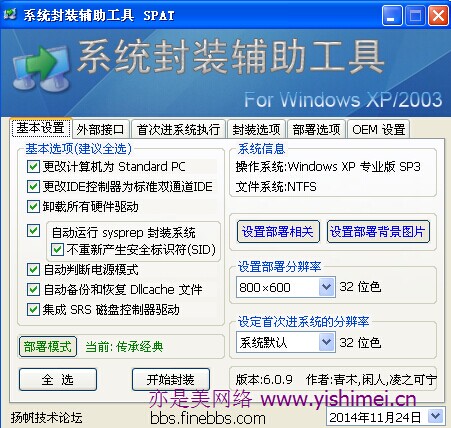
打开界面后,最上面有“基本设置”,“外部接口”,“首次进系统执行”,”封装选项“,”部署选项“,”OEM设置“,下面一一给大家介绍。
1、基本设置
我们直接勾选”全选“,其他的默认就可以了
2、外部接口
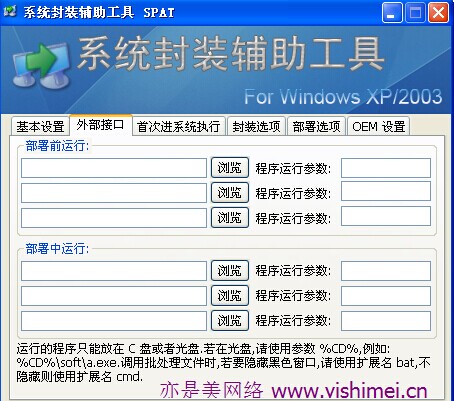
在这里需要了解两点,一个是部署前运行,一个是部署中运行,这一般是用来系统部署的时候安装驱动和软件使用的,一般我们用的较多的是”部署中运行“。后面的”程序运行参数“不了解的话就不要管了。
3、首次进系统执行
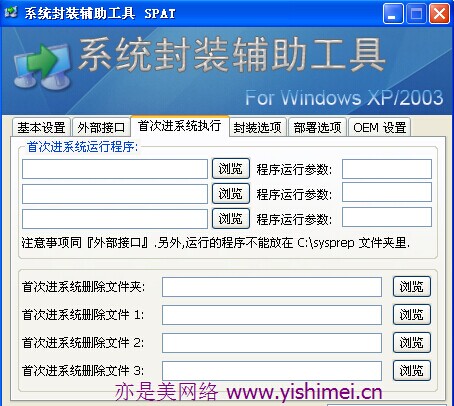
这里主要设置进入系统后的操作,仅在第一次进行系统时操作,比如要安装的软件等,要删除的文件、文件夹等。
4、封装选项
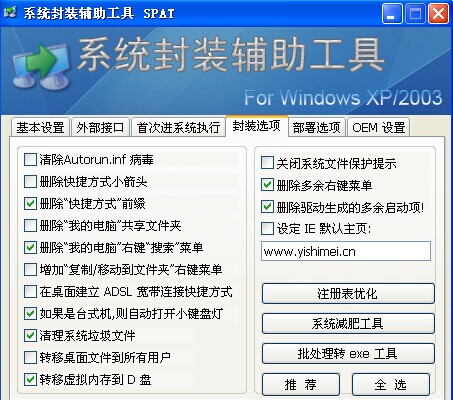
这个步骤比较重要,上面的选项可以默认,也可以根据自己需要自定义,然后就是”注册表优化“和”系统减肥工具“了,这两个点开后,全选,将所有的项目注册表优化掉,在”系统减肥工具“里也全选,然后清理系统垃圾和无用的文件。
5、部署选项
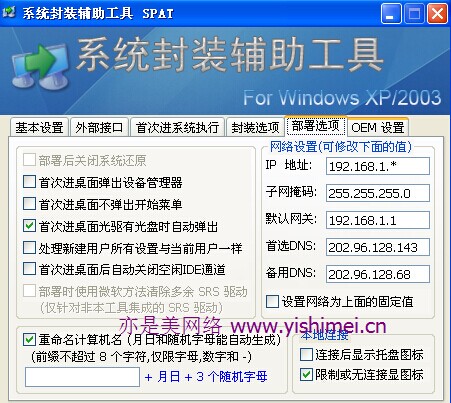
这里基本默认不用管就好了。
6、OEM设置
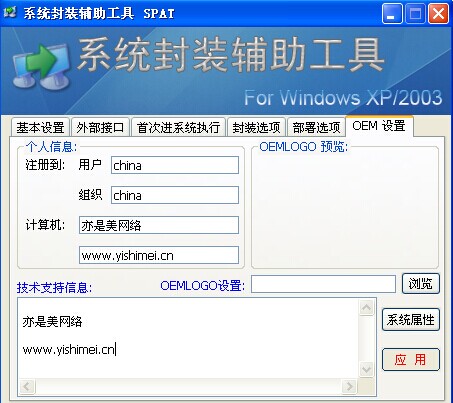
这里主要显示封装后的系统属性显示信息,比如”计算机“那里,添加的信息可以通过右键 ”我的电脑“ - ”属性“查看。
到此6个菜单选项都给大家介绍完了,然后我们回到”基本设置页面“,点击”开始封装“,然后工具就开始工作了,等配置完毕完,就可以着手系统的封装了。
需要注意的是,在封装之前,系统里一定要安装好系统备份还原软件,比如一键ghost硬盘版,因为系统封装配置完毕后,直接重启系统,然后就要进入一键备份制作gho镜像了,备份完毕后就是大家常见的ghost系统了。

